je jedan od najraširenijih web poslužitelja. To je besplatan softver otvorenog koda koji je razvila i održava . Nudi brz rad, pouzdanost, sigurnost i prilagodbu uz pomoć brojnih proširenja i modula. Procjenjuje se da Apache pokreće oko 67% svih web stranica na svijetu.
Ovaj vodič će prikazati ponovno pokretanje Apache HTTPD usluge na Ubuntu 22.04.
Preduvjeti
Za izvođenje koraka prikazanih u ovom vodiču trebat će vam sljedeće komponente:
-
- Pravilno konfiguriran Ubuntu 22.04 sustav
- Najnovija verzija web poslužitelja Apache je instalirana i konfigurirana. Provjerite instalaciju Apachea na Ubuntu 22.04
- Pristup ne-root korisniku sa sudo dopuštenjem
Usluga Apache HTTPD
Ubuntu koristi systemd , popularni init sustav i upravitelj usluga za Linux. Ima razne značajke, kao što su podrška za snimke, praćenje procesa i upravljanje demonima. Osim Ubuntua, većina modernih distribucija Linuxa dolazi s systemd unaprijed instaliran.
Nakon instalacije, Apache registrira namjensku uslugu, apache2.usluga , s systemd radi lakšeg upravljanja. To nam omogućuje upravljanje uslugom Apache pomoću alata poput systemctl i servis .
Postoji više scenarija u kojima možete razmotriti ponovno pokretanje Apachea:
-
- Nakon promjene bilo koje Apache konfiguracije kritične za misiju
- Poslužitelj se ponaša čudno
Ponovno pokretanje Apache HTTPD pomoću systemctl
Korištenje systemctl je preporučeni način upravljanja bilo kojom uslugom koja koristi systemd . Struktura zapovijedi je sljedeća:
$ sudo systemctl < akcijski > < service_name >
Slijedeći strukturu, ponovno pokrenite Apache pomoću sljedeće naredbe:

Ponovno pokretanje Apache HTTPD pomoću usluge
The servis naredba je još jedan alat koji može upravljati uslugama sustava. Međutim, struktura naredbi usluge malo je drugačija od one systemctl . Štoviše, njegova je funkcionalnost također ograničena na osnovno upravljanje uslugama.
Struktura zapovijedi je sljedeća:
$ sudo servis < service_name > < akcijski >
Slijedeći ovu strukturu, upotrijebite sljedeću naredbu za ponovno pokretanje Apachea:

Dodatni savjeti
Provjera Apache statusa
Status usluge pomaže u otklanjanju pogrešaka u bilo kojem neuobičajenom ponašanju. Za provjeru statusa usluge Apache koristite bilo koju od sljedećih naredbi:
$ sudo systemctl status apache2.service
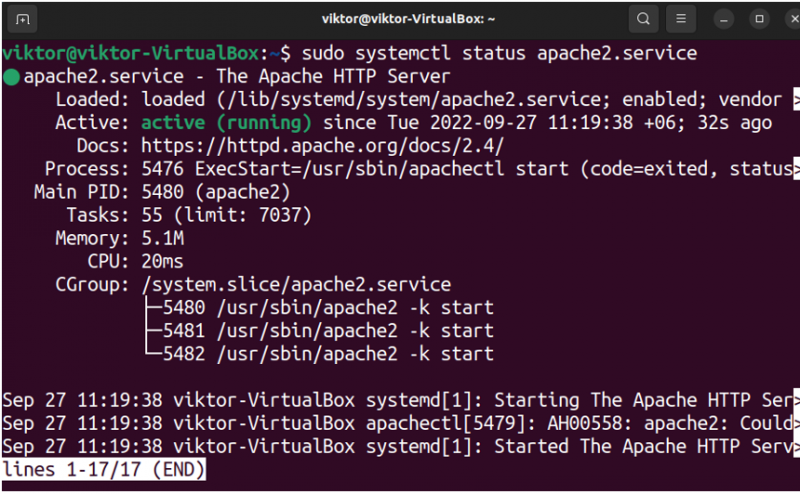
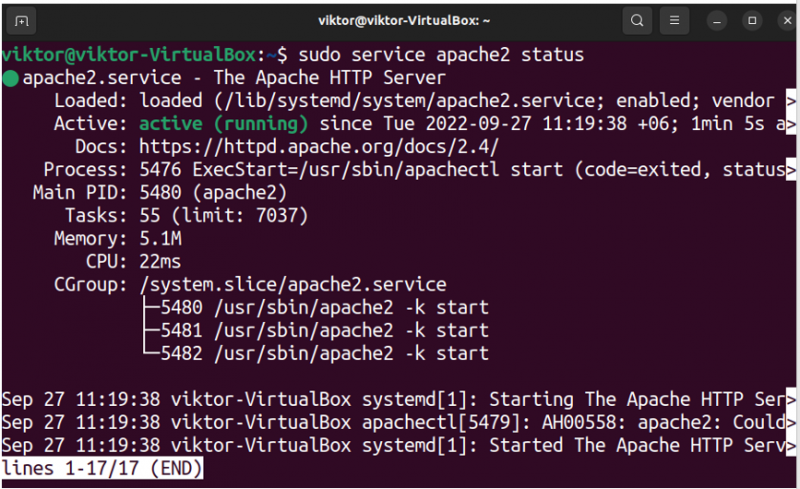
Zaustavljanje Apachea
Ako želite ručno ugasiti Apache poslužitelj, pokrenite bilo koju od sljedećih naredbi:
$ sudo systemctl zaustavi apache2.service
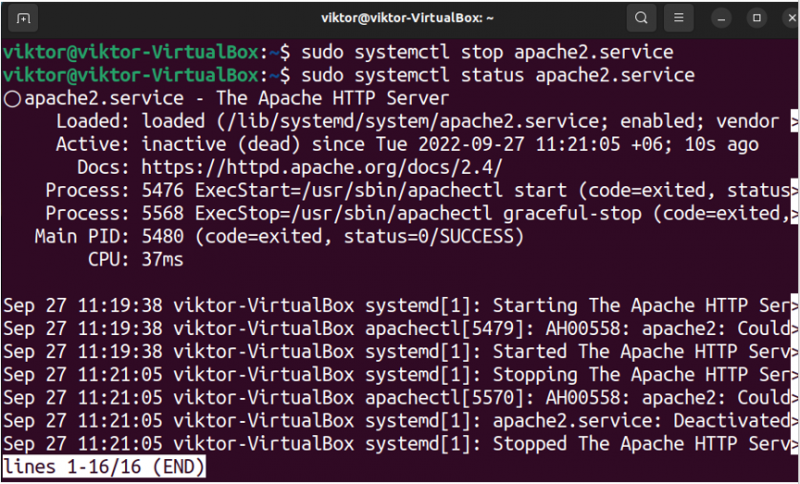
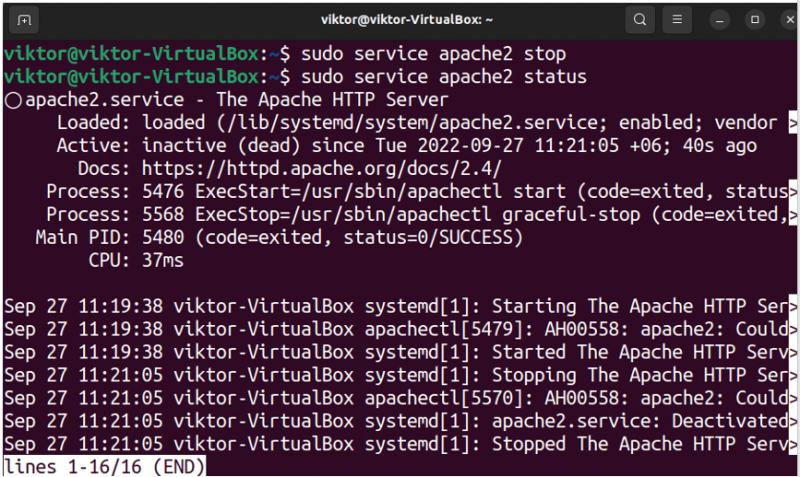
Ponovno učitavanje Apachea
Ako ste izmijenili samo Apache konfiguracijsku datoteku(e), možemo jednostavno ponovno učitati uslugu umjesto potpunog ponovnog pokretanja, štedeći vrijeme i energiju. Naredba za ponovno učitavanje Apachea je sljedeća:
$ sudo systemctl ponovno učitaj apache2.service


Omogućivanje/onemogućavanje Apachea
Ako je usluga omogućena, tada će systemd automatski pokrenuti uslugu nakon podizanja sustava. Ako ne, uslugu morate aktivirati ručno. Slično, ako onemogućite uslugu, systemd je više neće pokretati nakon dizanja.
Za pokretanje Apachea pri dizanju upotrijebite sljedeću naredbu:
$ sudo systemctl omogućiti apache2.usluga

Da biste onemogućili uslugu Apache, koristite ovu naredbu:
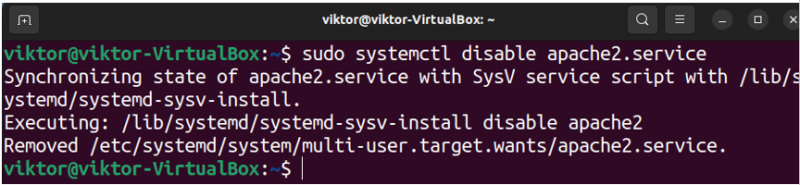
Zaključak
U ovom smo vodiču uspješno demonstrirali ponovno pokretanje Apache HTTPD-a na Ubuntuu uz pomoć systemctl i servis alata. Također smo prikazali ponovno učitavanje, omogućavanje i onemogućavanje usluge Apache.
Alat systemctl može postići puno više. Na primjer, provjerite registriran kod systemd .
Često se Apache instalira kao dio LAMP skupa kako bi se osiguralo punopravno okruženje za web razvoj. Nauči više o . Apache također može raditi sa , služeći više računalstva.